3D建模软件是怎样更换打开文件时弹出的界面窗口
3D建模软件是怎样更换打开文件时弹出的界面窗口
在3D建模的工作中,打开文件是每天都要重复的操作。有时候默认的窗口还有可能没法快速找到最近编辑的文件;但是如果能把这个窗口换成更符合自己操作习惯的窗口,那么会让打开文件的过程变得更轻松。那么,3D 建模软件该怎么更换打开文件时的界面窗口呢?下面就来详细说说。
问题描述:
在3D建模软件中,默认情况下打开软件后,我们点击【打开】按扭,弹出的对话框如下图所示样式,不方便我们预览文件内容,那么我们如何改变打开窗口,使其变成Windows对话窗口呢?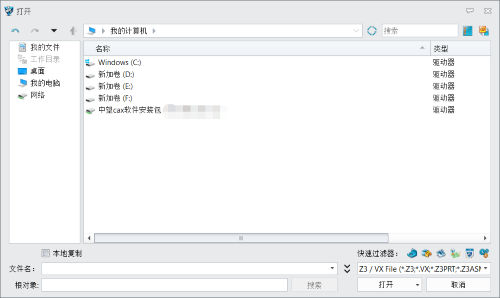
步骤指引:
1.打开3D建模软件,点击界面右上角的齿轮状设置图标;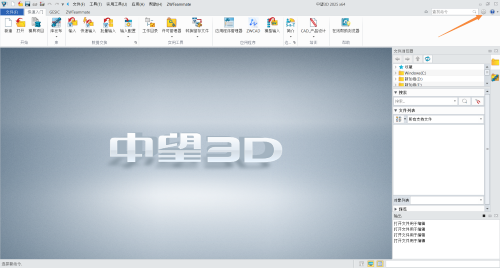
2.在打开的窗口选择【文件】,找到右侧【序号2】处【使用Windows对话框打开文件】,勾上该选项,最后点击确定;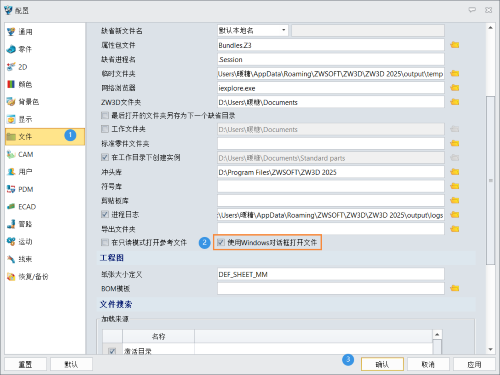
3.再次点击软件【打开】按扭,可以看到对话框已经变成了可预览文件图形的Windows对话框。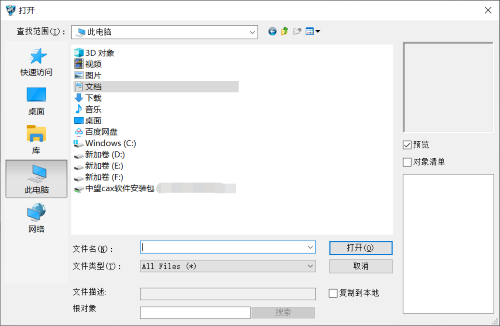
本文的全部内容就到这了,感谢小伙伴的阅读和支持,欢迎在评论区留下你的想法。
推荐阅读:3D建模软件
推荐阅读:建模软件


























